قالب بندی شکل های دیاگرام (آموزش نرم افزار ویزیو)

قالب بندی شکل های دیاگرام (آموزش نرم افزار ویزیو):
دیاگرام ها و فلوچارت های طراحی شده در ویزیو اغلب توسط شکل های هندسی ساخته می شوند.
به همین دلیل بایستی این امکان را داشته باشیم که این شکل ها را قالب بندی کنیم،
در این مبحث نحوه قالب بندی شکل ها از طریق افکت گذاری و رنگ آمیزی را خواهیم آموخت.
پیش از این یک شکل در این صفحه ترسیم کردیم،
بیایید کار را با قالب بندی آن شروع کنیم،
امکانات قالب بندی شکل ها در بخش Shape Styles سربرگ Home قرار دارد.
در این گروه ابزار 4 ابزار: Quick Style ،Fill ،Line و Effects را در اختیار داریم.
بر روی Quick style برای دسترسی به style های آماده نرم افزار کلیک می کنیم.
مشاهده می کنید که style های متعددی در اختیارمان گذاشته شده،
البته لازم هستش این را هم بدانید که این style ها بر اساس Theme استفاده شده بر روی این شکل لیست شده اند.
با حرکت ماوس بر روی گزینه های موجود، پیش نمایش آن را در صفحه مشاهده می کنید.
برای انتخاب هر یک از این style ها کافیه بر روی style مورد نظر کلیک کنید.
از Fill برای تنظیم رنگ و طرح شکل استفاده می شود.
بر روی این فلش کلیک می کنیم تا گزینه های این ابزار را ببینیم
در این لیست یکسری رنگ را در اختیار داریم که می توانیم از آنها برای رنگ آمیزی Shape ها استفاده کنیم.
در صورتی که هیچ کدام از این رنگ ها مورد نظر شما نبود می توانید بر روی More colors برای دسترسی به رنگ های بیشتر کلیک کنید.
ابزار Effects:
بر روی شکل های رسم شده اِفکتهای بیشتری هم می شود اعمال کرد.
برای این کار بر روی فِلش انتهای ابزار Effects کلیک می کنیم.
اولین بخش در لیست گزینه های Effects سایه یا Shadow هستش،
در قسمت Shadow می توانیم برای هر شکل از دیاگرام یه سایه بذاریم.
نحوه قرار گرفتن سایه در هر گزینه با عکسی مشخص شده،
همچنین با حرکت دادن ماوس بر روی گزینه ها می توانیم پیش نمایش اعمال آنها را در صفحه ببینیم.
Fill:
با افکت های تصویری در ویزیو به طور کامل آشنا شدیم
بهتر هستش استفاده از افکت های سفارشی سازی شده را هم بیاموزیم.
بر روی Fill کلیک کرده این بار Fill Option را انتخاب می کنیم،
مشاهده می کنید که در سمت راست نرم افزار یک پنل باز می شود
و کلیه امکانات و ابزارهای قالب بندی شکل ها را در اختیارمان می گذارد.
ابزارهای این پنل در گروه اصلی رنگ آمیزی و افکت گذاری دسته بندی شدند.
بر روی Fill برای دسترسی به ابزارهای رنگ آمیزی شکل ها کلیک می کنیم.
با انتخاب No Fill شکل مورد نظر با هیچ رنگی پر نمی شود و تمامی افکت گذاری های قبلی هم لغو خواهد شد.
با استفاده از گزینه های Solid fill می توانید یه رنگ برای شکل مورد نظرتون انتخاب کنید.
به منظور شفاف نمودن این شکل باید گزینه Transparency را افزایش بدید
می بینید که با افزایش مقدار Transparency شفافیت شکل افزایش پیدا می کند.
Gradient Fill:
با فعال کردن Gradient Fill در این پنل گزینه های طیف رنگی ظاهر می شود
و می توانیم با ویرایش این تنظیمات پس زمینه شکل را با یک Gradient زیبا پر کنیم.
با انتخاب Pattern Fill می توانیم از هاشورها برای پس زمینه شکل استفاده کنیم
با انتخاب هر سبک از گزینه های موجود آن مورد در صفحه اعمال می شود،
همچنین رنگ هاشورها را می توانیم با گزینه Foreground تغییر بدهیم.
بخش Effect:
در بخش Effect همان طور که مشاهده می کنید انواع افکت هایی که پیش از این با آنها آشنا شدیم را در اختیار داریم
تنها با این تفاوت که در این پنل امکان سفارشی سازی افکت ها متناسب با پروژه ها را داریم.
بنابراین می توانید پروژه خودتان را شروع کرده و بعد از آن با روشهایی که در این مبحث آموخته اید به رنگ بندی و افکت گذاری آنها بپردازید
این راند به زیباسازی دیاگرام های طراحی شده کمک بسیاری می کند.
جهت مشاهده دوره های مایکروسافت بر روی این لینک کلیک نمایید.
جدیدترین اخبار ثبت نام کلاس های انلاین مجموعه فراز نتورک را در صفحات اجتماعی دنبال کنید.
نویسنده: مهندس سمانه رشوند

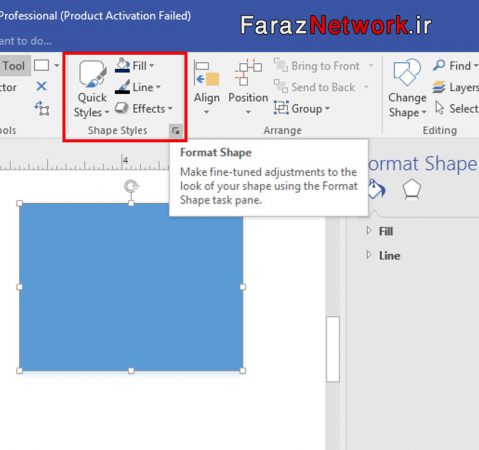

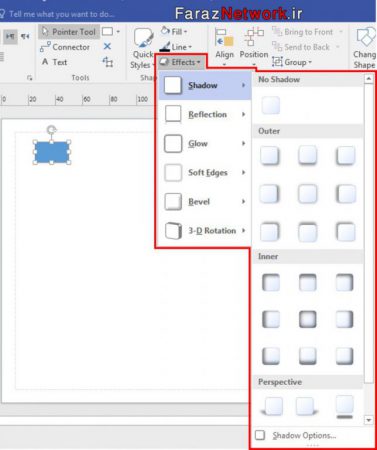




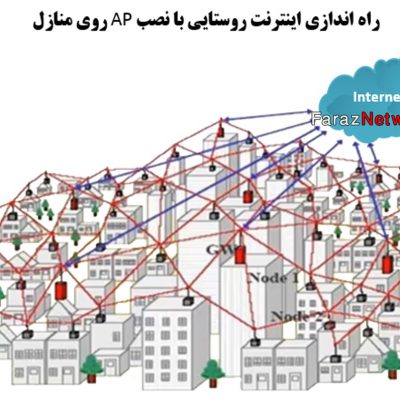
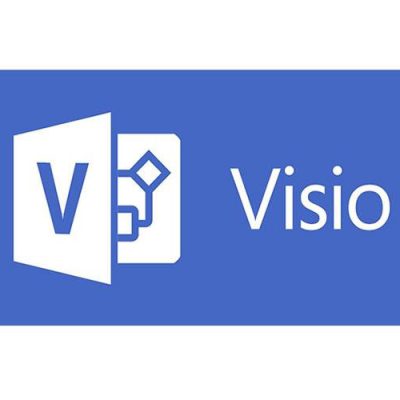
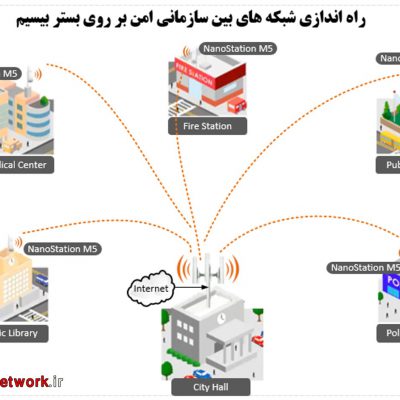
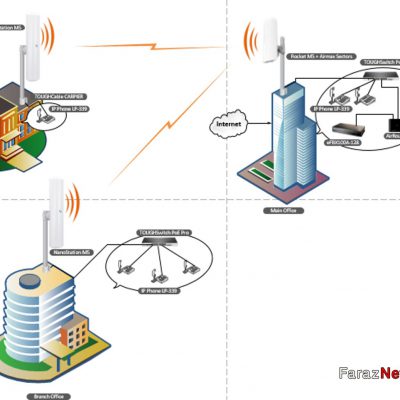
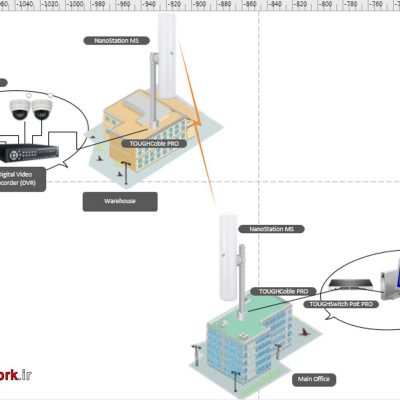
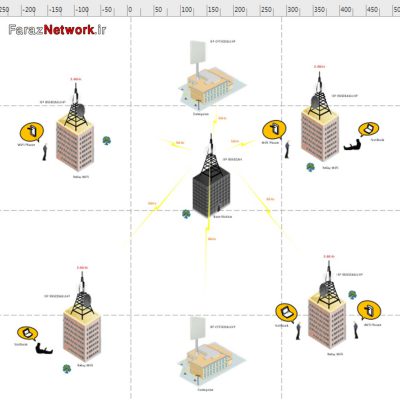
دیدگاهتان را بنویسید
برای نوشتن دیدگاه باید وارد بشوید.